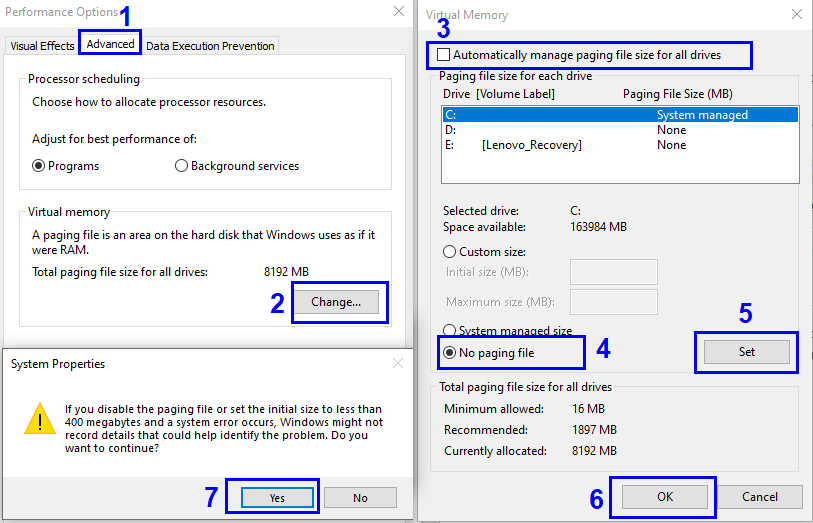Percer tous les secrets de Windows 10 prendrait probablement toute une vie. De nombreuses fonctionnalités qui ne sont jamais rendues publiques, des fichiers volumineux qui occupent un espace disque inutile, des applications par défaut qui peuvent faire bien plus que ce qui est projeté, et qui sait quoi d'autre. L'un de ces fichiers volumineux est Pagefile.sys, qui est l'un des fichiers système de Windows 10 et n'est pas visible pour tous les utilisateurs.
Qu'est-ce que Pagefile.sys et que fait-il ?
Pagefile.sys est un fichier créé pour prendre en charge la RAM, au cas où il manquerait de mémoire. Windows 10 dispose d'une méthode unique pour transférer une partie du contenu de la RAM vers un fichier créé sur le disque dur, appelé Pagefile.sys . Cela a été évident dans l'utilisation du fichier Hiberfil.sys, qui est utilisé pour stocker tout le contenu de la RAM lorsque l'ordinateur est mis en veille prolongée. Le seul problème avec ces fichiers est qu'ils occupent un espace considérable de votre disque dur comme Hiberfil.sys , qui stocke un instantané de la session en cours lorsque l'ordinateur est configuré pour hiberner.
Le transfert du contenu de la mémoire à accès aléatoire est effectué lorsque la RAM physique est pleine et qu'une RAM virtuelle est requise. Cela se produit généralement lorsqu'un utilisateur continue d'ouvrir des applications sur son ordinateur en fermant celles qui ne sont plus nécessaires. Le Pagefile.sys stocke également les informations sur l'état actuel de Windows si le système d'exploitation se bloque ou se bloque soudainement.
Pouvez-vous supprimer le fichier Pagefile.sys ?
Si votre ordinateur dispose d'une grande RAM physique, disons environ 16 Go, et que vous n'avez pas de logiciel qui utilise beaucoup de ressources, vous devez supprimer le fichier Pagefile.sys . De cette façon, vous pouvez économiser beaucoup d'espace pour enregistrer d'autres éléments précieux comme des vidéos et des images. Mais pour ceux qui ont moins de RAM, Pagefile.sys est une aubaine car votre Windows 10 gère son fonctionnement avec la petite RAM et transfère le contenu sur votre disque dur et le rappelle en cas de besoin. De plus, pour ceux qui utilisent des logiciels haut de gamme tels que le montage et la conversion vidéo ou pour jouer à des jeux nécessitant des spécifications élevées, Pagefile.sys est un composant essentiel car vous ne savez jamais quand vous pourriez avoir besoin de cette RAM supplémentaire.
Lisez aussi : Comment libérer de l'espace disque sur Windows 10, 7, 8
Que se passe-t-il si vous supprimez le fichier pagefile.sys ?
Il n'y a aucun effet visible après avoir supprimé le fichier Pagefile.sys de votre ordinateur. Les effets ne seraient observés que si vous avez ouvert plusieurs applications et que la RAM atteint 100% de sa capacité. Dans ce cas, la RAM n'aura pas alloué d'espace sur le disque dur pour décharger sa charge, ce qui empêchera l'ordinateur de répondre, se bloquera ou se bloquera et s'arrêtera. De plus, tout le travail non enregistré sera perdu. Mais les ordinateurs avec plus de 8 Go de RAM sont moins susceptibles de rencontrer des problèmes.
Où se trouve Pagefile.sys ?
Le Pagefile.sys est un fichier système et est donc bien caché aux yeux des utilisateurs normaux. Ces fichiers sont gardés cachés car ils ne veulent pas que des utilisateurs non formés et inexpérimentés interfèrent avec ces fichiers. Le Pagefile.sys se trouve dans le lecteur de l'installation de Windows, et c'est le lecteur C pour la plupart d'entre nous. Pour afficher le fichier, procédez comme suit :
Étape 1. Ouvrez le dossier du lecteur C à partir de ce PC ou de l'explorateur Windows.
Étape 2. Dans le ruban en haut, choisissez Options et cliquez dessus. Sélectionnez Changer de dossier et les options de recherche.
Étape 3 . Une nouvelle fenêtre s'ouvrira et cliquez sur l' onglet Affichage .
Étape 4 . Recherchez Afficher les fichiers , dossiers et lecteurs cachés et cochez le bouton radio à côté.
Étape 5 . Faites défiler vers le bas et localisez Masquer les fichiers du système d'exploitation protégé et décochez-le.
Étape 6 . Cliquez sur Appliquer et revenez au dossier affichant le contenu du lecteur C.

Étape 7 . Vous pourrez maintenant voir beaucoup de nouveau contenu dans le dossier C, et l'un d'entre eux serait Pagefile.sys. Observez la taille du fichier.
Ainsi, le Pagefile.sys de mon ordinateur est d'environ 8 Go, et Hiberfil.sys est quelque part près de 6 Go. Un total de 14 Go de mon espace disque dur est utilisé par Windows 10, et il existe des moyens de récupérer cet espace et de le rendre disponible pour un usage personnel.
Lisez aussi : Comment supprimer Hiberfil.sys sous Windows 10 ?
Comment supprimer Pagefile.sys dans Windows 10 ?
Supprimer un fichier système dans Windows 10 n'est pas un processus simple, et ces fichiers ne peuvent pas être supprimés de l'Explorateur Windows en appuyant simplement sur la touche Suppr du clavier. Pour supprimer un fichier, vous devez d'abord désactiver la fonctionnalité qui utilise ce fichier, puis le supprimer. Dans ce cas, nous devrons désactiver la fonctionnalité Fichiers d'échange dans Windows 10.
Avis de non-responsabilité : si vous désactivez la fonctionnalité de fichier d'échange ou supprimez le fichier Pagefile.sys, cela peut avoir des effets néfastes sur votre ordinateur. De plus, si vous constatez que Windows ne fonctionne pas correctement, activez la fonctionnalité de fichier d'échange et le fichier Pagefile.sys sera automatiquement recréé.
Voici les étapes pour supprimer le Pagefile.sys dans Windows 10 :
Étape 1. Ouvrez la boîte de dialogue Propriétés système en tapant SYSDM.CPL dans la zone de recherche située sur votre barre des tâches.

Étape 2 . Cliquez sur l' onglet Avancé , puis sur le bouton Paramètres sous la section Performances. Une nouvelle fenêtre s'ouvrira sous le nom des options de performance.

Étape 3 . Encore une fois, cliquez sur l' onglet Avancé , et vous observerez une section de mémoire virtuelle . Dans cette section, la taille actuelle de Pagefile.sys serait mentionnée avec un bouton intitulé Change .
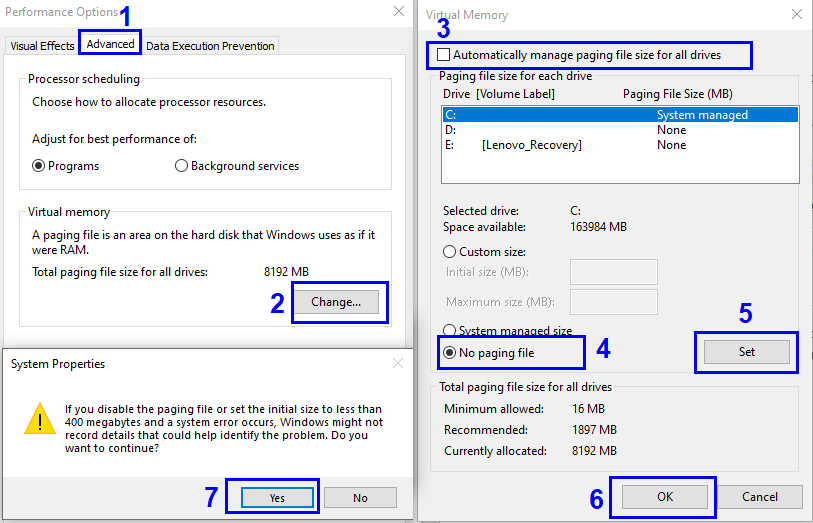
Étape 4. Cliquez sur le bouton Modifier et la boîte de dialogue Mémoire virtuelle s'ouvre. Décochez la première option qui indique Gérer automatiquement la taille du fichier d'échange pour tous les lecteurs .
Étape 5. Ensuite, localisez le bouton radio Pas de fichier d'échange , situé un peu plus bas et cliquez sur le bouton radio à côté. Cliquez ensuite sur le bouton Définir . Vous recevrez une invite et cliquez sur Oui pour accepter de supprimer le fichier Pagefile.sys.
Étape 6 . Cliquez sur Appliquer et fermez toutes les autres boîtes de dialogue ouvertes et enfin Redémarrez l'ordinateur.
Maintenant que la fonction de fichier d'échange a été désactivée, Windows 10 supprimera automatiquement le fichier PageFile.sys du lecteur C.
Comment activer le Pagefile.sys supprimé dans Windows 10 ?
Étape 1. Suivez les mêmes instructions qu'à l'étape 1, 2, 3, 4 pour ouvrir la fenêtre Mémoire virtuelle.
Étape 2 . Cochez la case à côté de la première option Gérer automatiquement la taille du fichier d'échange pour tous les lecteurs et cliquez sur le bouton Appliquer .
Étape 3. Fermez toutes les fenêtres et dossiers ouverts et redémarrez l'ordinateur.
Le fichier Pagefile.sys supprimé sera automatiquement recréé après le redémarrage.
Lisez aussi : Comment désactiver l'avertissement « Espace disque faible » sous Windows 10/7 ?
Voulez-vous supprimer le Pagefile.sys de votre ordinateur ?
Ce sont toutes les informations disponibles sur Pagefile.sys. C'est à vous de décider si vous souhaitez conserver le fichier ou le supprimer. Pour les joueurs et autres utilisateurs commerciaux de leur système, il est recommandé de ne pas supprimer ce fichier car il est essentiel d'avoir de l'espace libre sur la RAM. Mais ceux qui utilisent l'ordinateur à des fins personnelles peuvent supprimer le fichier Pagefile.sys et utiliser l' espace libéré pour stocker d'autres éléments. De plus, ce n'est pas un chemin à sens unique, vous pouvez toujours l'activer après l'avoir désactivé.
Partagez vos réflexions pour savoir si vous pensez qu'il serait juste de supprimer le Pagefile.sys ou de le laisser tel quel dans la section commentaires ci-dessous. N'oubliez pas non plus de vous abonner aux blogs Systweak et à nos chaînes Facebook et YouTube pour des articles intéressants sur la technologie.